Microsoft memang banyak menghadirkan perubahan tampilan di sistem Windows 11, bahkan sejak pengembangan Windows 11 22H2 sendiri ada banyak perubahan UI yang dihadirkan oleh perusahaan. Kini perusahaan kembali lagi mengubah tampilan UI dari Activation di Windows 11, Minggu (22/01).
Pengembangan Windows 11 masih akan terus dilakukan oleh Microsoft, maka dari itu tak heran ketika kita menemukan banyak sekali perubahan menarik untuk pengguna Windows 11 22H2. Melalui pembaruan mingguan yang diberikan, maka kita bisa memperkirakan perubahan apa saja yang dihadirkan.
Beberapa waktu yang lalu kita menemukan bahwasanya Microsoft telah mengubah tampilan dari Firewall, yang mana awalnya masih menggunakan tampilan ala Windows 10 yang kemudian diubah agar lebih minimalis khas Windows 11.
Kini giliran tampilan dari Activation yang mendapatkan perubahan dari Microsoft, kami tim Nesabamedia melihat perubahan ini terjadi di Windows 11 Insider Build 25281 yang mana kami dapatkan setelah mengubahnya menggunakan ViveTool. Setelah melakukan perubahan, maka kami mendapatkan UI dari Activation Windows 11 yang berubah menjadi seperti berikut:
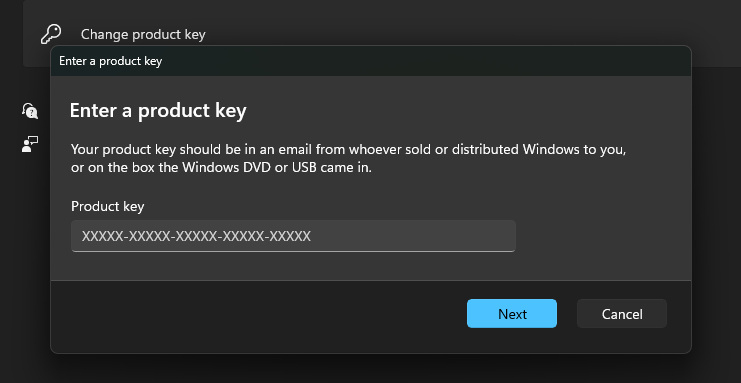
Sedangkan sebagai perbandingan, tampilan lama dari Activation di Windows 11 ialah seperti berikut:
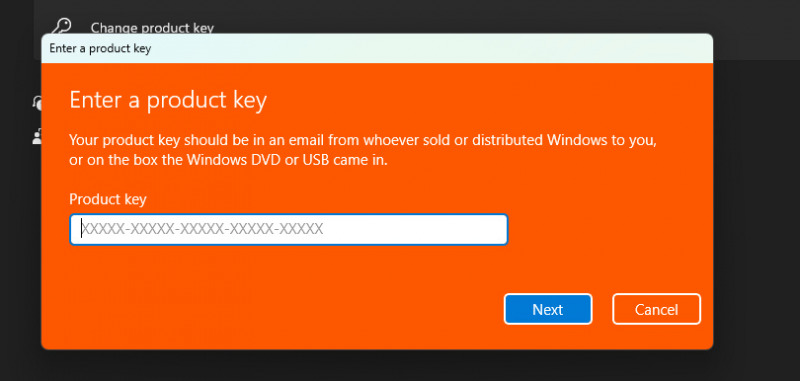
Berbeda bukan? Tampilan lamanya menjadi lebih menarik di mana Microsoft menyesuaikan bentuk tampilan seperti WinUI dan juga pemilihan warna yang disesuaikan dengan tema yang digunakan pada saat itu.
Microsoft tercatat memang sudah lama menggunakan tampilan Activation yang memiliki warna kontras, di mana warna ini tentu akan terasa mengganggu ketika digunakan di Windows 11 yang notabene menggunakan tema WinUI dan pemilihan warna khas Windows 11 22H2.
Kini, Activation hadir dengan pemilihan warna yang disesuaikan dengan tema yang digunakan di Windows 11 22H2. Tampilannya juga lebih modern dan sudah meninggalkan tampilan dari Windows 8, karena tampilan di Windows 11 sebelumnya memang telah menggunakan desain dari Windows 8.
Bagi Anda yang tertarik untuk menggunakan fitur ini, maka Anda bisa mengaktifkannya melalui ViveTool. Anda hanya perlu masuk ke ViveTool kemudian tuliskan perintah berikut; vivetool/enable/id:42733866.
Microsoft kemungkinan besar memang akan merilis perubahan ini dalam bentuk Default, namun memang hanya perlu menunggu waktu saja karena ada masalah bug dari Firewall yang beberapa waktu lalu memang sempat menggangu.
Download berbagai jenis aplikasi terbaru, mulai dari aplikasi windows, android, driver dan sistem operasi secara gratis hanya di Nesabamedia.com:

Hudalil Mustakim, lebih akrab dipanggil Alil. Saya seorang Content Writer yang cukup lama bergelut dalam bidang ini, saya menyukai hal baru khususnya dalam menulis berbagai macam gaya penulisan artikel yang bervariasi.







